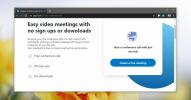Chrome Şifre Aracı ile Şifre Oluşturma
Çeşitli çevrimiçi hesaplarınızı güvende tutmak istiyorsanız iyi ve güçlü bir şifre oluşturmak çok önemlidir. Siber güvenlik durumu göz önüne alındığında, parola her zaman yeterli değildir, bu nedenle çevrimiçi kullandığınız çoğu hizmet için iki faktörlü kimlik doğrulama desteği vardır. Bu, şifrelerin yararsız olduğu anlamına gelmez. Güçlü bir şifre genellikle küçük saldırılara karşı oldukça iyi bir savunmadır. İyi bir şifre düşünmekte sorun yaşıyorsanız ve her şey için sahip olduğunuz iyi bir şifreyi kullanmaya eğilimliyseniz, Chrome şifre aracından biraz yardım almayı düşünün.
Chrome Şifre Aracı
Chrome'un bir şifre yöneticisine sahip olduğu yaygın bir bilgidir, ancak güvenli şifreler oluşturmanıza yardımcı olabilecek gizli bir şifre aracı da vardır. Kutudan çıkar çıkmaz kullanamazsınız. Önce etkinleştirmeniz gerekir.
Chrome'u açın ve URL çubuğuna aşağıdakileri yazın. Enter'a dokunun.
chrome: // flags
Bu, Chrome Bayrakları sayfasını açar. Parolaları aradığınızda Parola Oluşturma adında bir bayrak bulabilmeniz gerekir. Yanındaki açılır menüyü açın ve Etkin seçeneğini belirleyin. Chrome'u yeniden başlatın.
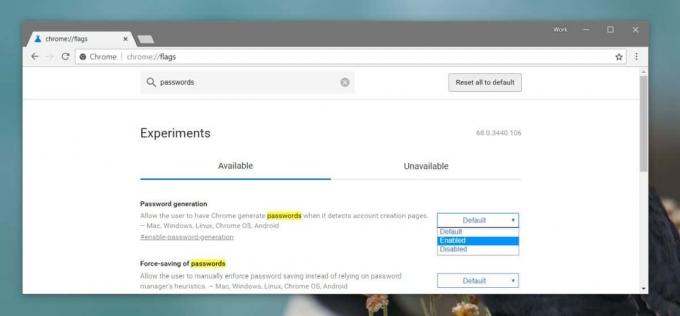
Araç etkinleştirildikten sonra, kullanmak istediğiniz bir hizmet veya uygulama için bir kayıt sayfası bulun. Kayıt formuna adınızı, e-postanızı vb. Girin ve ardından Parola alanının içini tıklatın. Bir şifre önerisiyle açılır menü açılır. Şifre alanına eklemek için tıklayın. Bir yere not ettiğinizden veya ezberlediğinizden emin olun. Kullanıcı dostu değildir, ancak otomatik olarak Chrome'daki şifre yöneticisine kaydedilecektir. Bu, şifre yöneticisinin ne kadar güvenli olduğunu düşündüğünüze bağlı olarak iyi veya kötüdür.

Araç yalnızca bir öneri verir, bu nedenle farklı bir öneriye ihtiyacınız varsa, şifre alanının dışını tıklayın ve ardından tekrar tıklayın. Şifre alanının her odaklanışında, Chrome size yeni bir şifre verir.
Şifreyi not etmediyseniz ve bir hizmete veya uygulamaya kaydolmak için kullandıysanız, şifre yöneticisinden kurtarabilirsiniz. Chrome'da aşağıdaki sayfaya gidin ve kaydolduğunuz alan adını arayın. Şifreyi göstermek için göz simgesini tıklayın. Sisteminiz şifre korumalıysa (işletim sistemi düzeyinde) Chrome'da depolanan şifreleri görüntülemek için hesap şifrenizi girmeniz gerekir.
chrome: // settings / şifreleri
Kullanmak istemiyorsanız Chrome şifresi yöneticisi, mevcut birkaç alternatif seçenek vardır ve Mac kullanıcıları her zaman Anahtarlıklar kullanabilir.
Arama
Yakın Zamanda Gönderilenler
Neden Web Siteleri Aniden Çerezleri Kaydetmemi İstiyor?
Çikolata parçacıkları değil, çerezler uzun zamandır interneti kulla...
Masaüstünüzdeki Twitter Yer İşaretlerine Nasıl Erişilir
Twitter bir yer işareti ekledi özelliği bir süre önce uygulamaların...
Herkesin katılabileceği bir Skype video konferansı nasıl yapılır
Skype, geçtiğimiz yıllarda video ve sesli aramalara daha az odaklan...